在日常操作 win10中文版 系统的过程中,我们也需要给计算机连接外部设备来进行使用,这时就需要用到系统的端口进行连接,可是有时也会遇到win10电脑连接设备提示端口占用的情况,
在日常操作win10中文版系统的过程中,我们也需要给计算机连接外部设备来进行使用,这时就需要用到系统的端口进行连接,可是有时也会遇到win10电脑连接设备提示端口占用的情况,导致相关设备无法正常连接,对此win10端口占用查看在哪里呢?这里小编就来教大家win10查看端口占用的方法。
1.使用快捷键Win R打开运行窗口,输入cmd命令,然后回车。
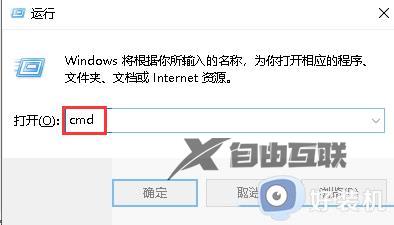
2.在命令提示符里面输入netstat -ano就可以清楚的看到本地端口占用的情况。
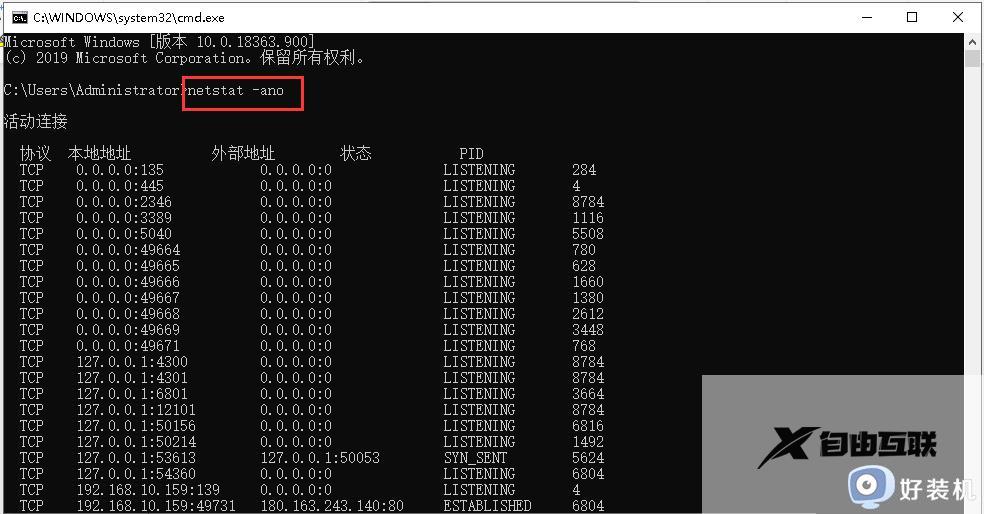
3.如果我们想查看某个端口被哪个程序占用,我们可以通过PID查看。下面找个端口查看一下,比如本地的49731端口,对应的PID号码是6804,现在是监听状态。

4.在任务栏右键,打开任务管理器。
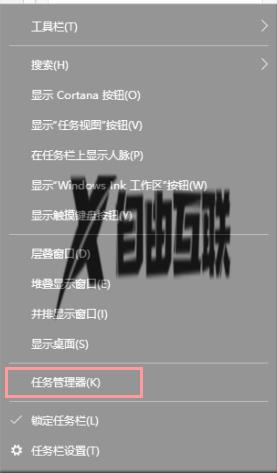
5.点击详细信息,在PID那一列点排序。找到PID号码为6804,我们可以看到该号码对应的程序是360tray.exe。
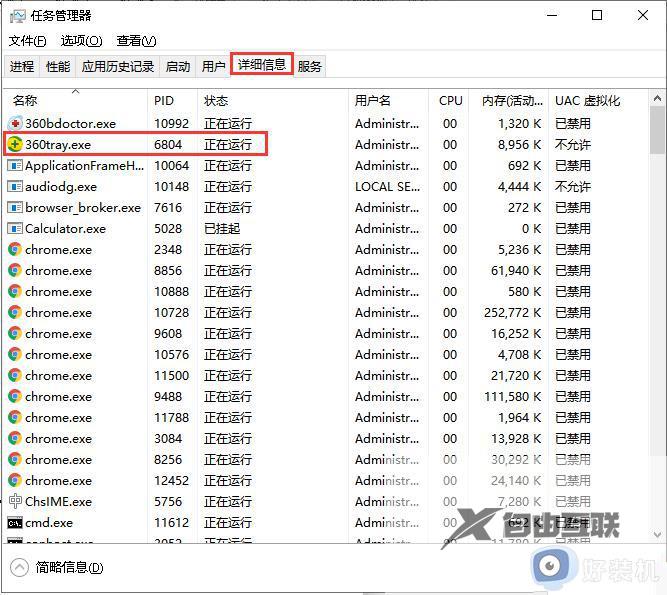
以上就是小编给大家讲解的关于win10查看端口占用的方法了,如果有不了解的用户就可以按照小编的方法来进行操作了,相信是可以帮助到一些新用户的。
